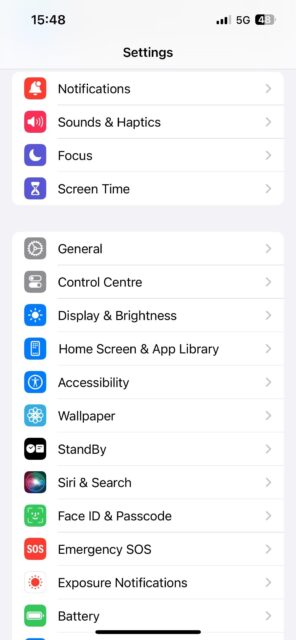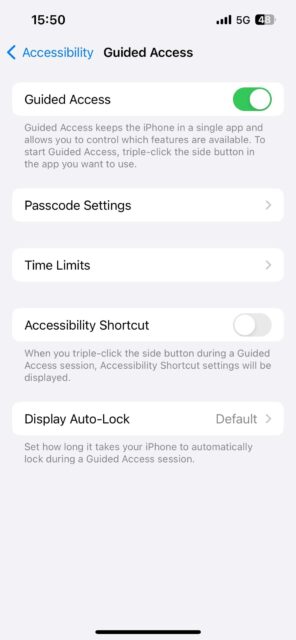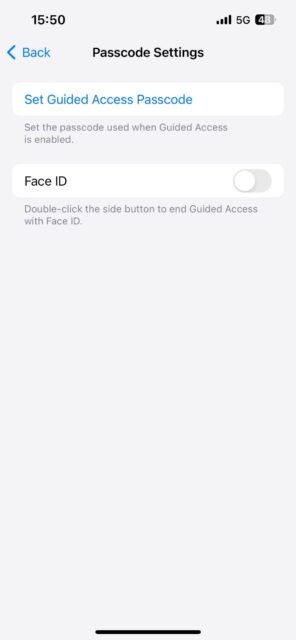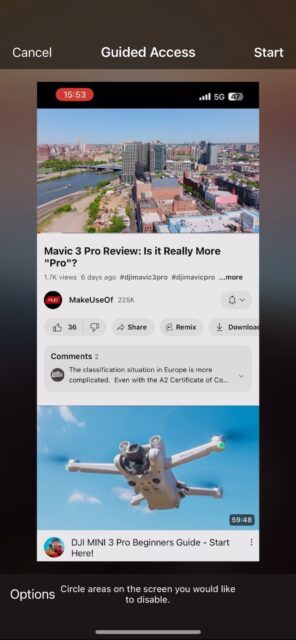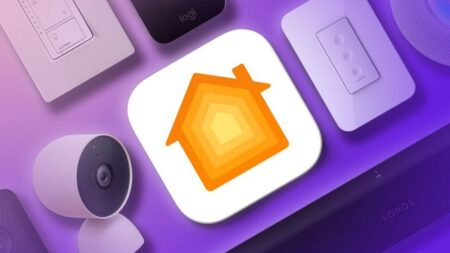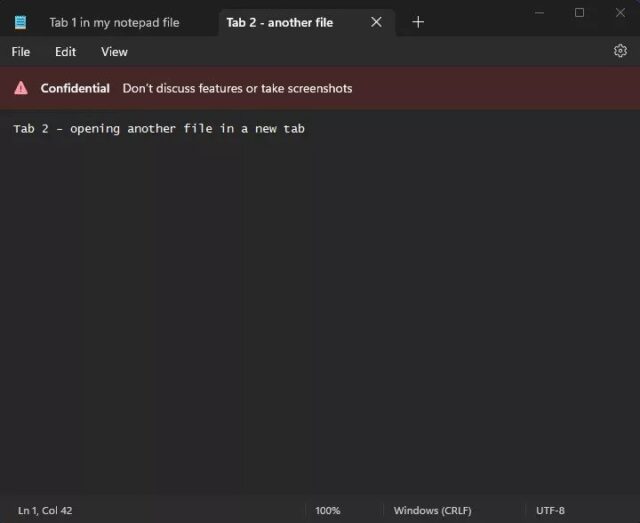از لمس تصادفی صفحه نمایش حین تماشای YouTube خسته شده اید؟ در اینجا به شما آموزش داده می شود که چگونه می توانید صفحه را قفل کنید و همچنان از ویدیوهای مورد علاقه تان لذت ببرید. با نحوه قفل کردن صفحه آیفون هنگام تماشای ویدیوهای YouTube همراه باشید.
همه ما آنجا بودهایم: شما غرق تماشای یک ویدیوی جالب یوتیوب شدهاید، و درست زمانی که میخواهید به قسمت خوب آن برسید، یک لمس تصادفی روی صفحه نمایش لحظه را مختل میکند. خوشبختانه، می توانید با قفل کردن صفحه نمایش دستگاه خود از چنین موقعیت هایی جلوگیری کنید.
بیایید نحوه قفل کردن صفحه آیفون هنگام تماشای ویدیوهای YouTube را یاد بگیریم.
نحوه قفل کردن صفحه آیفون هنگام تماشای ویدیوهای YouTube
برای قفل کردن صفحه نمایش آیفون خود برای تجربه تماشای بی وقفه YouTube، باید از دسترسی هدایت شده آیفون خود استفاده کنید. این یک ویژگی باورنکردنی آیفون است که دستگاه شما را به یک برنامه محدود می کند و مانع از حواس پرتی می شود.
در اینجا نحوه استفاده از Guided Access برای قفل کردن صفحه آیفون آورده شده است:
۱- برنامه تنظیمات را در آیفون اجرا کنید و Accessibility را انتخاب کنید.
۲- به پایین بروید و Guided Access را انتخاب کنید.
۳- اگر قبلا این کار را نکردهاید، Guided Access را فعال کنید.
۴- به Passcode settings بروید.
۵- گزینه Set Guided Access Passcode را فشار دهید و رمز عبور دلخواه را وارد کنید.
۶- برنامه YouTube را باز کنید و یک ویدیو پخش کنید.
اکنون دکمه Side را سه بار فشار دهید، گزینهها را در پایین سمت چپ انتخاب کنید و Touch را غیر فعال کنید. سپس گزینه Start را انتخاب کنید تا حالت Guided Access فعال شود. اگر آیفون شما دارای دکمه Home است، در عوض آن را سه بار فشار دهید تا Guided Access فعال شود.
اکنون صفحه آیفون شما قفل می شود تا زمانی که حالت دسترسی هدایت شده را غیرفعال کنید. برای خاموش کردن آن، کافی است دوباره دکمه Home یا Side را سه بار فشار دهید، رمز عبور را وارد کنید و روی End ضربه بزنید.
ویدئوهای YouTube را بدون حواس پرتی ببینید
نحوه قفل کردن صفحه آیفون هنگام تماشای ویدیوهای YouTube را دیدید. هنگامی که صفحه نمایش شما هنگام تماشای یک ویدیوی YouTube خاموش می شود یا هنگامی که به طور تصادفی به دلیل لمس تصادفی روی صفحه، ویدیو را متوقف یا از آن خارج می شوید، می تواند واقعاً خسته کننده باشد. اگر با یکی از این مشکلات مواجه هستید، میتوانید از روشهای ذکر شده برای قفل کردن سریع صفحه دستگاه و جلوگیری از وقفه استفاده کنید.
در همین حال، ممکن است بخواهید بدانید که چگونه ویدیوهای YouTube را در پس زمینه پخش کنید، حتی اگر صفحه نمایش خاموش باشد.
نحوه قفل کردن صفحه آیفون هنگام تماشای ویدیوهای YouTube به این ترتیب است. آموزشهای مشابه بیشتر را در نحوه گوش دادن به یوتیوب هنگام قفل بودن آیفون ببینید.